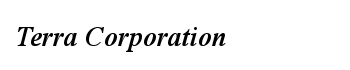Google Earth と ChartServer
Google Earth には WMS クライアントとしての機能があります。WMS クライアントの設定は、以下の手順で行います。

まず、追加メニューの中から、イメージ オーバーレイ を選択します。

オーバーレーする名前を入力し、更新タブの中にある WMS パラメータ ボタンをクリックすると以下のウィンドウが出ます。

ここで、WMS サーバの URL を入力するのに、追加... ボタンを押します。

ここで、サーバの URL を入力します。チャートサーバのデモで使用できる URL は、
http://chart.la-terre.co.jp:8080/?
になります。
URL が正しく入力されると、以下のウィンドウが出ます。不透明レイヤの中から ENC を追加ボタンで追加した後、OK ボタンを押します。

以下の様な画面が出れば、ChartServer の WMS 機能が利用出来ています。

これだけの小縮尺だと、表示がおかしくなってしまいますが、WMS の限界があります。
データは NOAA の ENC を利用しているので、アメリカ合衆国近辺のみです。
以下の例は、サンフランシスコ近辺の ENC を表示しています。

このままでは、浮標が大きすぎるし、また、画像の解像度も満足いきませんね。画像の解像度を変えたり透明度を変えたりするには、追加したイメージオーバーレイのプロパティーを選択し、リンクの中の WIDTH パラメータと HEIGHT パラメータの値を変更します。ここでは、ChartServer の返す画像を 1280x1280 ピクセル、また、画像の透明度を半分にしています。

ここで OK ボタンを押すと、以下の様な画面になります。

ChartServer の製品情報は こちら
2016/10/30 更新
会社情報 サイトご利用にあたって プライバシーポリシー